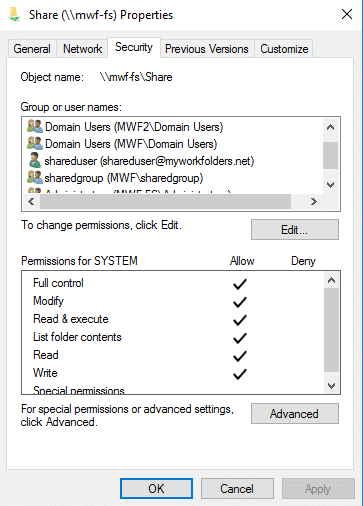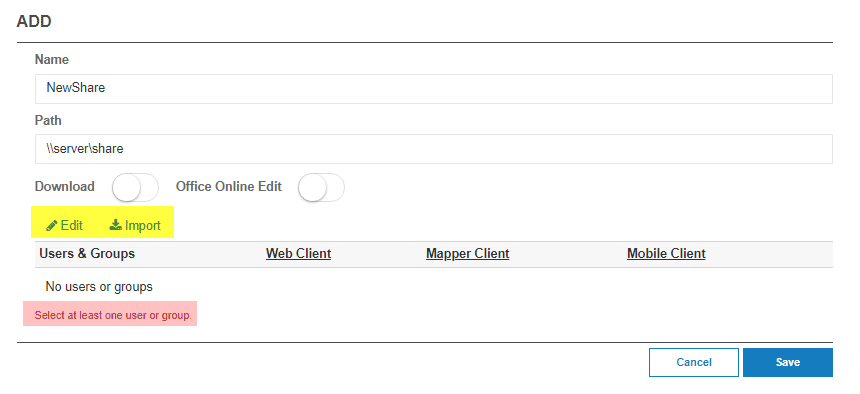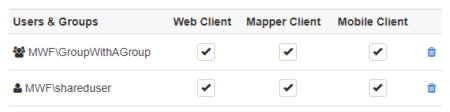Wie können wir Ihnen heute helfen?
Provisioning von SMB-Freigaben mit NTFS-Berechtigungen und Active Directory-Authentifizierung
In dieser Anleitung wird das Hinzufügen von SMB-Freigaben mit NTFS-Berechtigungen zu einem MyWorkDrive-Server unter Verwendung von Active Directory zur Benutzerauthentifizierung beschrieben.
Wenn Sie Entra ID zur Benutzerauthentifizierung verwenden, funktioniert diese Methode bei Ihnen nicht. Weitere Informationen finden Sie unter diese Anleitung für SMB-Speicher zur Entra-ID-Authentifizierung, oder diese Anleitung für andere Speicheroptionen
Wenn Sie die Freigaben auf dem Dateiserver bereitstellen, befolgen Sie die Anweisungen in unserem Leitfaden zur Dateifreigabe.
Beachten Sie, dass es wichtig ist, Berechtigungen für Ordner mit NTFS-Sicherheit festzulegen, nicht nur Freigabeberechtigungen.
Es wird empfohlen, den UNC-Pfad Ihrer Freigaben zu verwenden
\\Server\Freigabe\
und kein Dateisystempfad wie
c:\Ordner\
Für maximale Kompatibilität mit den Funktionen von MyWorkDrive. Ein Laufwerksbuchstabenpfad funktioniert in den meisten Fällen einwandfrei, einige Funktionen wie die interne Freigabe funktionieren jedoch möglicherweise nicht richtig.
Wenn Sie die NTFS-Berechtigungen richtig eingestellt haben, werden sie korrekt importiert und Sie sind fertig.
Beachten Sie, dass dies nicht möglich ist hinzufügen Berechtigungen über MyWorkDrive mithilfe des Bereichs „Benutzer & Gruppen“. In NTFS müssen die richtigen Berechtigungen vorhanden sein. Die Benutzer- und Gruppenansicht auf Freigaben ist dazu Löschen Benutzer oder Gruppen, die über SMB Zugriff haben, aber keinen Zugriff über MyWorkDrive haben sollten. Dadurch ist MyWorkDrive sicherer und bietet Remote-Benutzern im Vergleich zu Benutzern im Büro weniger Zugriff.
Wenn noch keine Freigaben eingerichtet sind (Neuinstallationen), beginnt das MyWorkDrive-Admin-Panel mit dem bereits geöffneten Abschnitt „Freigaben hinzufügen“. Andernfalls klicken Sie auf Zur Einrichtung von Freigaben hinzufügen. Geben Sie einen Namen (Freigabename) und den Pfad ein, der auf die Netzwerkfreigabe zeigt, indem Sie den Hostnamen und den Freigabenamen im selben LAN wie der MyWorkDrive-Server verwenden (z. B.: \\server1\project ).
Importieren Sie vorhandene Benutzer- und Gruppenberechtigungen, um mit der Auswahl zu beginnen, welche Benutzer/Gruppen die Freigabe in MyWorkDrive sehen können sollen, oder suchen Sie manuell Gruppen und/oder Benutzer, denen Sie Zugriff auf die Freigaben in MyWorkDrive gewähren möchten, und fügen Sie sie hinzu. Beachten Sie, dass wir nur vorhandene Berechtigungen importieren, um Ihnen bei der Auswahl zu helfen, welche Benutzer/Gruppen, die bereits über NTFS-Berechtigungen verfügen, über MyWorkDrive auf die Freigabe zugreifen können. Beachten Sie, dass zukünftige Benutzer-/Gruppenänderungen zu MyWorkDrive-Freigaben hinzugefügt/entfernt werden müssen. Verwenden Sie daher idealerweise Active Directory-Gruppen, um Aktualisierungen einzuschränken.
Für MyWorkDrive-Server ab Version 6 können Administratoren den Zugriff nach Benutzer oder Gruppe auf bestimmte Client-Typen beschränken; Webclient, zugeordnetes Laufwerk oder mobil. Lesen Sie hier mehr über granulare Freigabeberechtigungen.
Bitte beachten Sie auch, dass das Teilen von Unterordnern einer Freigabe möglich ist. IE, Ihr Pfad könnte \\server\share\subfolder sein. Wenn Sie dies jedoch tun, werden sie auf dem simulierten smb-Einhängepunkt für den Windows Map Drive-Client nicht so angezeigt. Aufgrund einer Einschränkung im Dateisystemtreiber, den wir zum Simulieren des SMB-Bereitstellungspunkts verwenden, werden Freigaben, die einen Unterordner enthalten, als \\Server\Unterordner auf dem Windows Map Drive-Client simuliert. Die Freigaben funktionieren in jeder Hinsicht normal in der GUI auf dem Windows-Kartenlaufwerk sowie auf dem Webclient und dem Mobile-Client, jedoch stimmt ihr simulierter SMB-Mount-Punkt nicht mit einer herkömmlichen SMB-Freigabe überein.
Überprüfen Sie die Einstellungen des Home-Laufwerks auf der Registerkarte „Einstellungen“ – standardmäßig aktiviert. Diese Informationen werden für jeden Benutzer automatisch auf der Registerkarte „Profil“ aus dem Active Directory abgerufen.
Legen Sie die Dateigrößenbeschränkung für Übertragungen fest (dies hängt von Ihrer Internet-Upload-/Download-Geschwindigkeit ab). Wir empfehlen, bei langsameren Verbindungen auf 30 MB oder weniger zu beschränken.
MyWorkDrive unterstützt auch die Eingabe von %username%-Variablen – zum Beispiel: \\Servername\Projekt\%username% im Ordnerpfad. Wenn der Benutzer einen Ordner hat, wird nur sein Ordner unter der Freigabe angezeigt. Ab Server 5.3 kann zusätzlich zur Benutzernamenvariable eine neue Variable %upnname% verwendet werden, die den Benutzernamen aus dem UPN (User Principal Name) zieht.
** Beachten Sie, dass die vorhandenen Dateifreigabeberechtigungen auf Ihrem Dateiserver jedem die volle Kontrolle geben sollten und NTFS nur verwendet werden sollte, um die Dateiberechtigungen der Benutzer einzuschränken (wobei Benutzern nur die Berechtigung zum Ändern und nicht die vollständigen NTFS-Berechtigungen erteilt werden sollten, um Probleme mit dem Dateibesitz zu vermeiden) – Als Sicherheitsvorkehrung durchläuft MyWorkDrive die Authentifizierung und kann Berechtigungen weiter einschränken, aber keine NTFS-Berechtigungen für Freigaben erteilen. , Benutzer müssen bereits über NTFS- und Freigabeberechtigungen für die Dateien verfügen, bevor sie sie zu MyWorkDrive hinzufügen könnenUm zu verhindern, dass Benutzer Dateien sehen, für die sie keine Rechte haben, aktivieren Sie die zugriffsbasierte Aufzählung auf der Freigabe. Weitere Informationen zum Bereinigen von Eigentums- und NTFS-Berechtigungen finden Sie in unserem Windows-Dateifreigaben Artikel.
*** Für sehr große Organisationen mit Hunderten von Freigaben unterstützt MyWorkDrive den Import von Freigaben aus einer CSV-Dateifreigabeliste. Weitere Informationen erhalten Sie vom Support.
Anmeldungen einschränken
Sie können einschränken, wer sich bei der MyWorkDrive-Site anmelden kann, indem Sie Benutzergruppen auf den MyWorkDrive-Freigaben einschränken – nur die Benutzer oder Gruppen, die zu mindestens einer Freigabe in MyWorkDrive hinzugefügt wurden, können sich anmelden (selbst wenn sie über zugrunde liegende NTFS-Berechtigungen verfügen, wird ihnen die Anmeldung bei MyWorkDrive verweigert). Stellen Sie bei Bedarf unter den Einstellungen des Home-Laufwerks ein, dass mindestens eine Freigabe erforderlich ist.